
Platforma e-commerce

- Lekcje
- Towary
- Zamówienia
- Powiadomienia
- Projekt
- Dostawa i płatność
- Wymiana danych
- Sprzedaż i konwersja
- Rozszerzone możliwości
- Rozwiązywanie problemów
- Przechodzenie na Web-systems.pro
- CRM
- Witryna
- Blog
- Zdjęcia
- My Lang
- Mailer
- Wsparcie
- Forum
- Pieniądze
- Pliki
- Chmura
- Ustawienia
- Tworzenie strony internetowej
- Praca z pocztą
- Sklep web-systems.pro
- Rozwiązywanie problemów
Opis sposobu konfigurowania przekierowań za pomocą ustawień aplikacji "Witryna"
Reguły przekierowania pozwalają zachować ruch z wyszukiwarek, jeśli zmienisz adres (URL) części witryny. Takie reguły można skonfigurować w aplikacji "Witryna", w sekcji "Struktura".
Wybierz opcję utworzenia nowej reguły i wybierz opcję "Przekierowanie...".
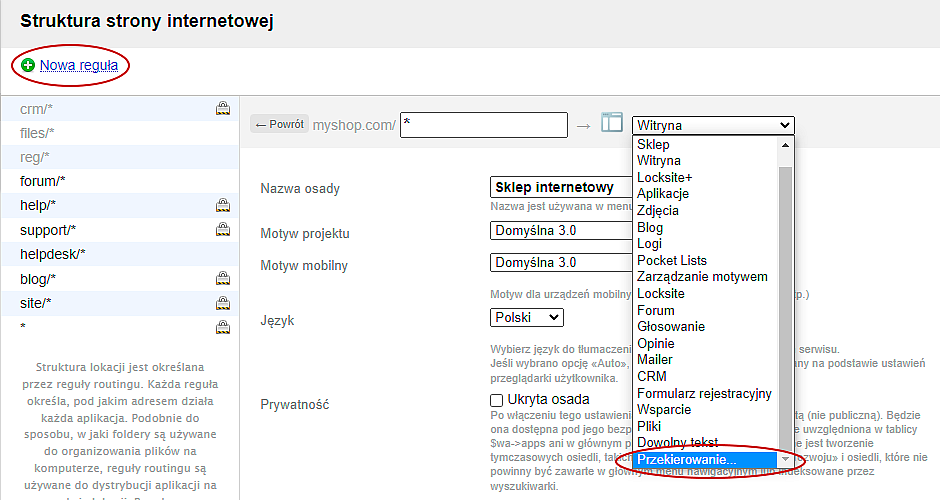
Po lewej stronie wpisz stary adres, a po prawej nowy adres, na który chcesz przekierować odwiedzających witrynę.

Szablony adresowe
Jako maski dla starego adresu można użyć symbolu *(gwiazdka), zamiast którego w adresie może znajdować się dowolny zestaw znaków. W tym przypadku wszystkie adresy pasujące do wzorca zostaną przekierowane na jeden nowy adres wymieniony po prawej stronie.

Można także użyć maski w nowym adresie, aby w nowym adresie zastąpić fragmenty starego adresu - te, które pasują do * w starym adresie.

W tym przykładzie odwiedzający ze strony page1.html zostanie przekierowany na stronę info/1/, ze strony page2.html na stronę info/2/ itd.
W aplikacji "Witryna" można skonfigurować wiele reguł przekierowania. Upewnij się, że nie przeszkadzają one z innymi regułami routingu i ze sobą nawzajem.


Pomóż innym użytkownikom w wyborze — bądź pierwszy, który podzieli się swoją opinią o tym poście.